
选项1:衬底
Word文本文档中的水印中最常见的选择是基板 - 其中一个页面背景品种。摆脱如下:
- 单击“设计器”选项卡(以前称为“设计”,以及程序的旧版本 - “页面标记”)。
- 单击相同名称的磁带按钮调用“基板”工具菜单。
- 在打开的列表中,选择“删除基板”,

之后它会立即消失。
- 从前一条指令的第一步重复步骤。
- 展开页面颜色按钮菜单。
- 在下拉列表中选择“否”。
- 使用“Ctrl + A”键突出显示文档的所有内容,并通过在文本编辑器工具栏上的上下文菜单项或相应的按钮通过“Ctrl + C”来复制它。

还阅读:键盘快捷键,用于Word中的方便
- 创建一个新文档。
- 在“主页”选项卡中,请调用“粘贴”按钮菜单,然后选择“仅保存文本”选项。

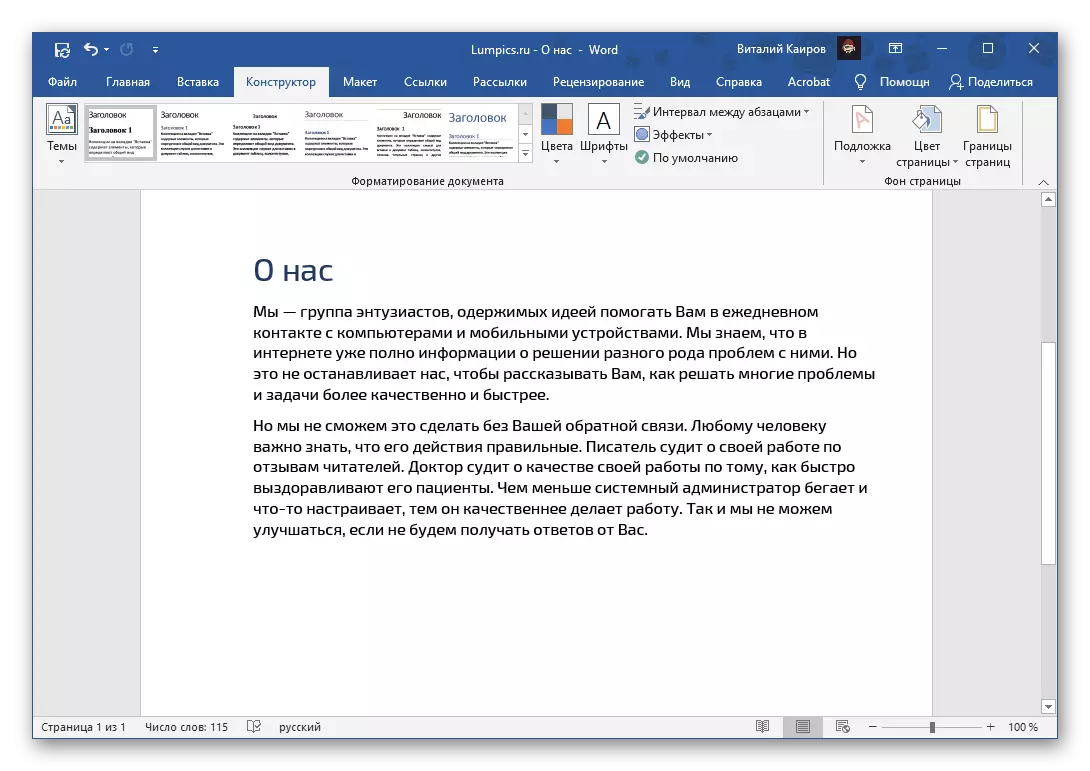
以这种方式,即使它是图像,也可以删除模板,并且独立地创建(可选)水印,但仅使用“基板”工具精确地创建此保护元素。
选项2:背景图像
另一种类型的水印是修改的页面背景 - 这不一定具有颜色或图像,并且可以添加作为图片的铭文。删除这种保护可以类似于上述方法。
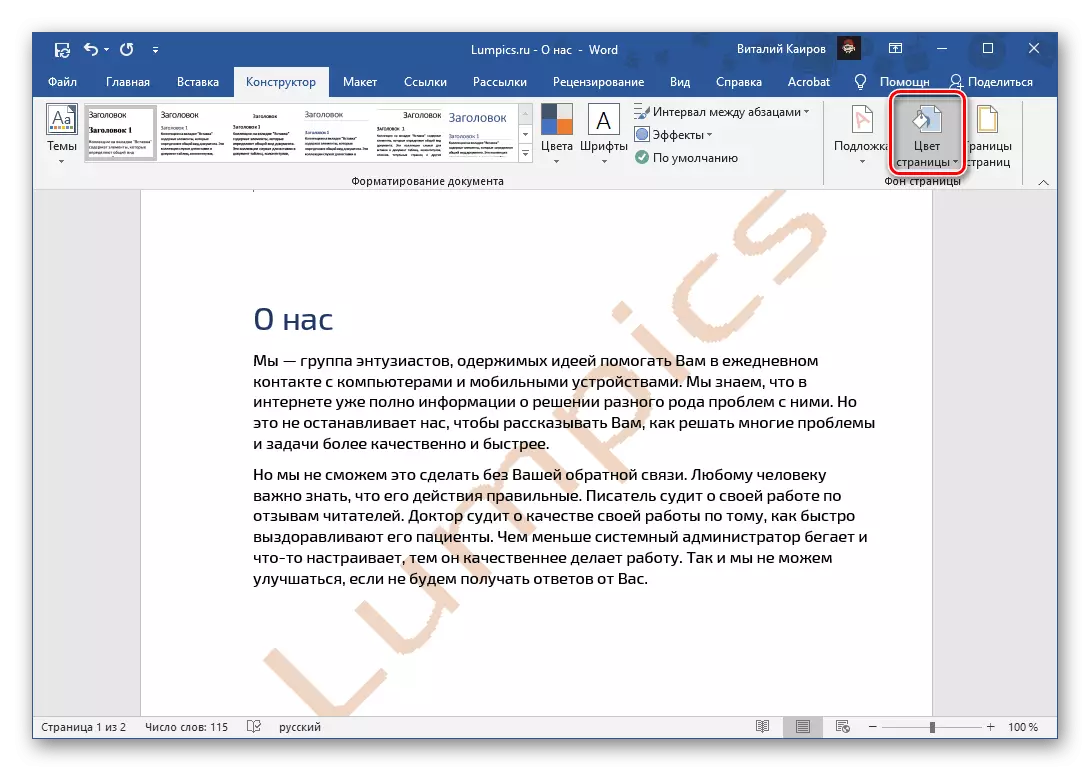
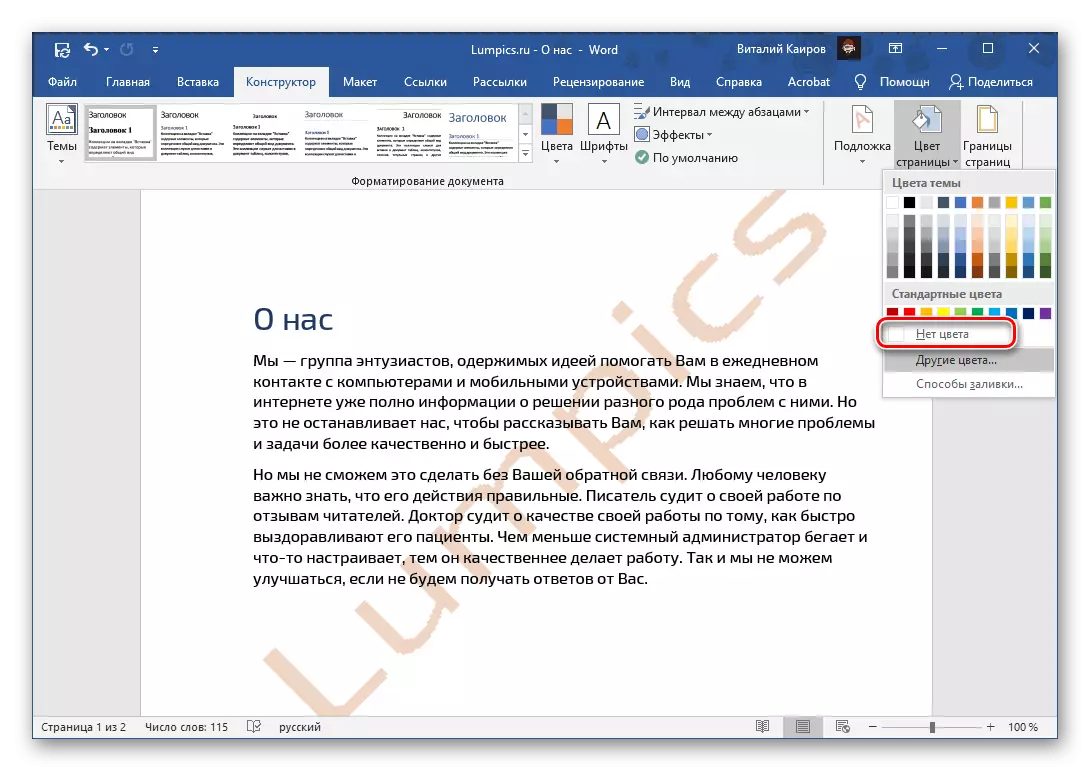
通过更改页面的背景立即消失,水印添加到文档中。
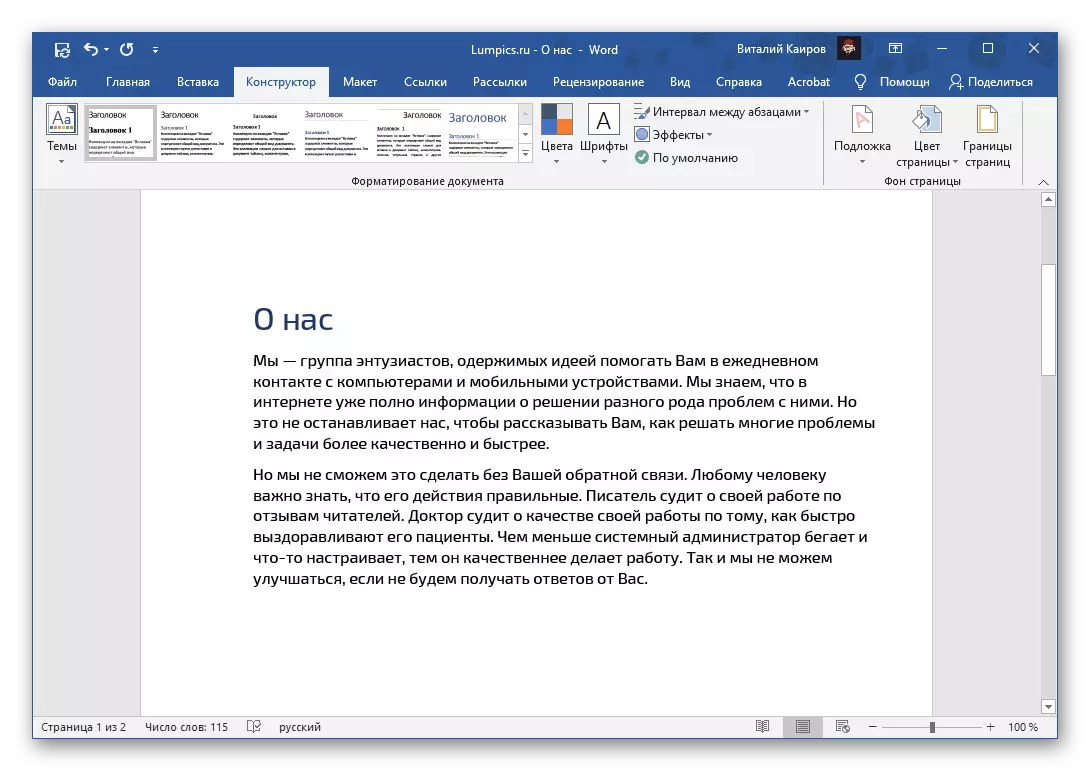
另请参阅:如何更改单词中页面的背景
选项3:版权保护
最困难类型的水印是由第三方软件或用户独立施加的保护。通常,这是禁止编辑文件的禁令,鉴于该文件中的标题中的决定似乎是不可能的。幸运的是,这并非如此 - 根据文本文件的类型,必须采用这两个算法之一。编辑文件
如果安装了Word文本文档来编辑,它将如下所示,下面的图像中显示,该程序的大多数工具都无法使用,因此,水印不会被删除。首先,您需要删除保护的保护,以便在我们的网站上进行单独的指令,然后您需要从文章的下一部分或如果水印是基板或修改的那些背景。
阅读更多:如果未编辑文字文档,该怎么办

未经编辑保护的文档
在文本文档中的水印绝对不是基板或页面背景,最有可能是文本字段,图形或图像。其每个元素(在屏幕截图中显示的示例中,它是文本后面的铭文) - 这是一个单独的对象,其框架。
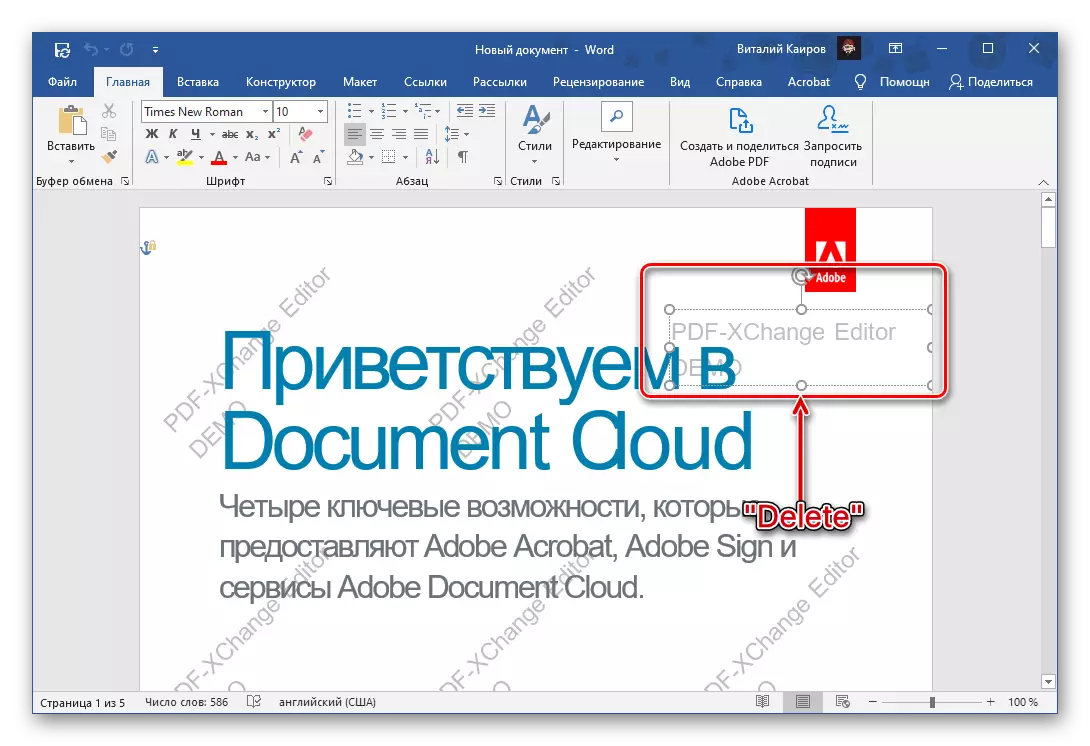
它可以通过双击并删除它,然后此操作需要使用每个后续符号重复。
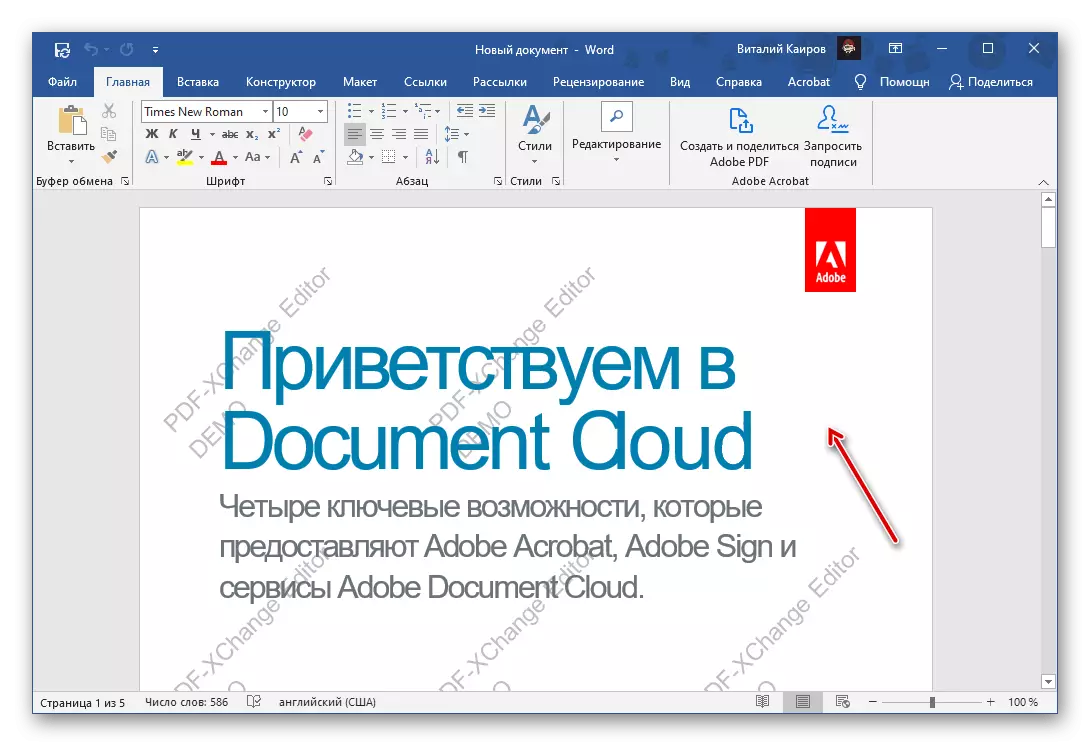
如果未删除编辑保护
有时,无法为一个原因删除编辑Word文档的禁令。在这种情况下唯一的解决方案是将整个文本及其后续插入复制到新文档中,但不会保存源格式。这意味着所有设计元素和样式将被重置为默认值,图形元素和其他对象(如果有的话)将不会被保存。这是如下所示:

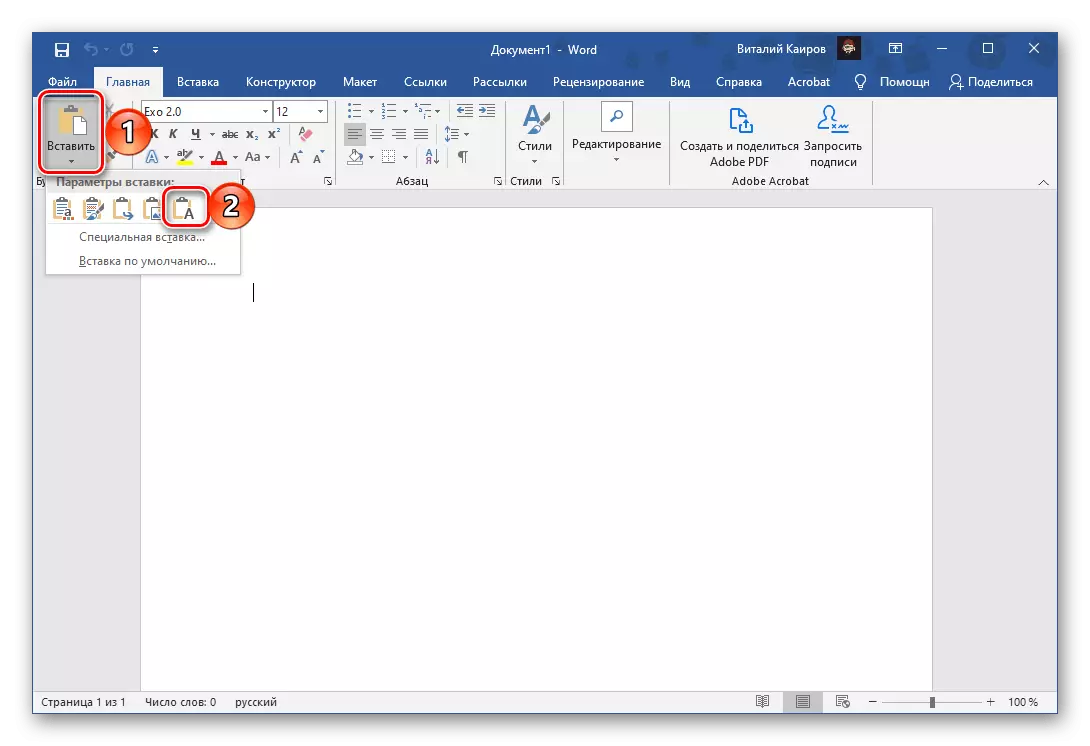
保护从编辑保护的文档的文本内容将插入新文件,但如果需要这样的需要,请将其绘制出来,这将是必要的。使它有助于在我们的网站上单独说明。不要忘记保存更改。

阅读更多:
如何在Microsoft Word中更改字体
如何格式化Word文档中的文本
如何在Word中创建和使用样式
如何在单词中制作字幕
